Extra aansluiting, 1 aansluiten met de 3,5-mm audiokabel, 2 aansluiten met de usb-kabel – Bowers & Wilkins Px8 Noise-Canceling Wireless Over-Ear Headphones (Royal Burgundy) User Manual
Page 48: Bowers & wilkins music-app, 1 uw hoofdtelefoon verbinden met de app, 2 bediening van uw hoofdtelefoon
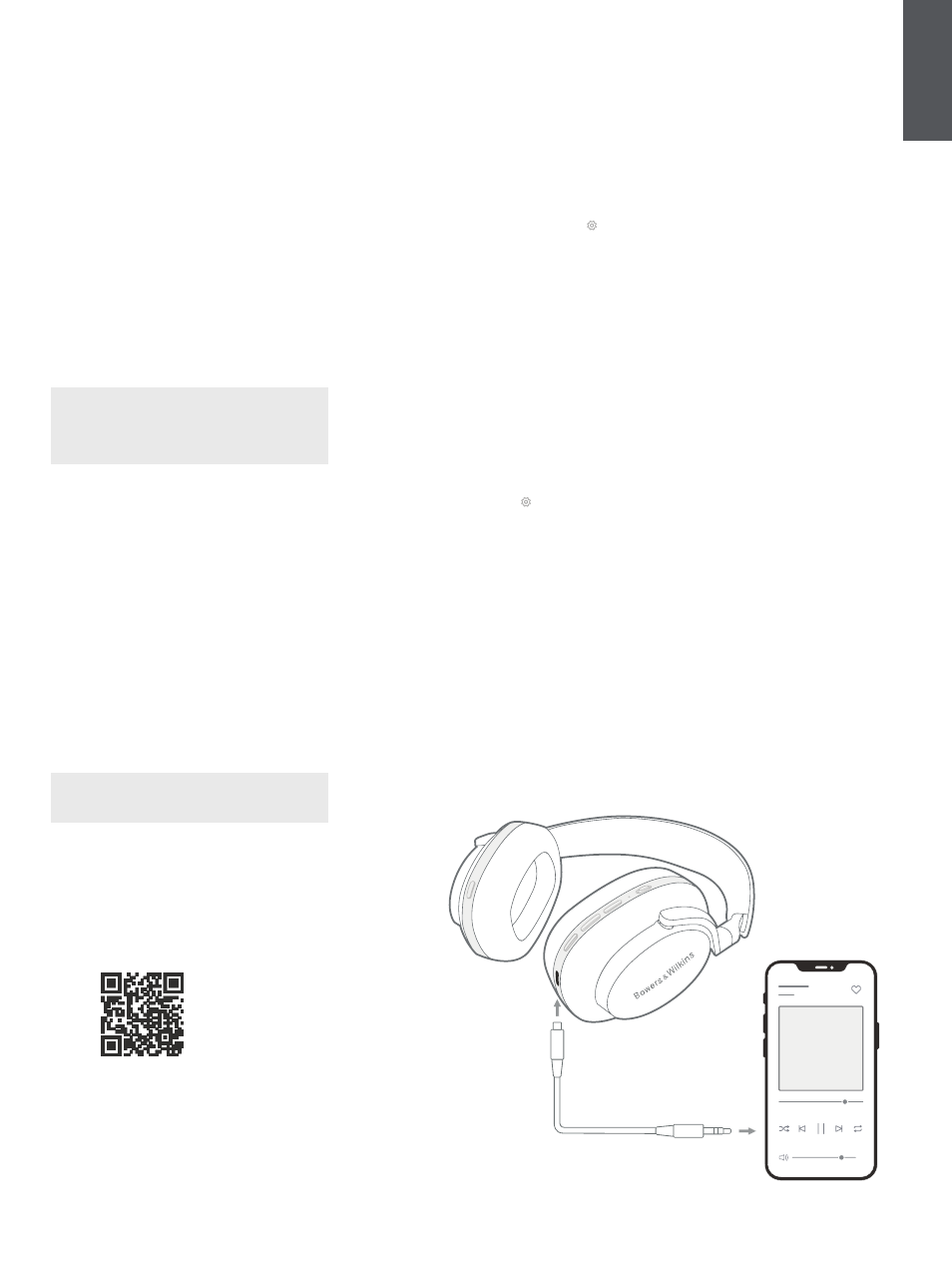
48
NEDERLANDS
7. Extra aansluiting
Naast Bluetooth kan de Px8 ook met de meegeleverde
3,5-mm audio- of USB-kabel worden aangesloten op
audiobronnen.
7.1 Aansluiten met de 3,5-mm audiokabel
Met de 3,5-mm audiokabel kunt u de Px8 gebruiken met
een apparaat dat een analoge uitgang heeft, zoals een
conventionele hoofdtelefoonaansluiting in vliegtuigen, op
smartphones of op een traditioneel hifi-systeem.
1. Steek de meegeleverde USB-C-naar-3,5mm-
audiokabel in de USB-C-aansluiting van de
hoofdtelefoon op de rechter oorschelp.
2. Steek het andere uiteinde in de juiste aansluiting op
uw apparaat.
3. De Px8 verbreekt automatisch de verbinding met alle
Bluetooth-apparaten.
N.B.: Uw hoofdtelefoon moet voldoende opgeladen
zijn en ingeschakeld zijn om audio van een analoog
bronapparaat te kunnen afspelen. De toetsen voor het
volume en afspelen/pauzeren werken niet wanneer u de
3,5-mm aansluiting gebruikt.
7.2 Aansluiten met de USB-kabel
Dankzij de USB-aansluiting kan uw Px8 als USB-
geluidsuitvoerapparaat functioneren wanneer dit is
aangesloten op een geschikte computer.
1. Steek het ene uiteinde van de meegeleverde USB-
C-naar-USB-C-kabel in de USB-C-aansluiting op de
rechter oorschelp van de Px8.
2. Steek het andere uiteinde in de juiste aansluiting op
uw computer.
3. De Px8 verbreekt automatisch de verbinding met alle
Bluetooth-apparaten.
4. Zoek en selecteer uw hoofdtelefoon in het
configuratiescherm voor de audio-uitgang van de
computer.
N.B.: De batterij van de hoofdtelefoon wordt ook
opgeladen wanneer deze wordt aangesloten op een
geschikte USB-poort.
8. Bowers & Wilkins Music-app
De Bowers & Wilkins
Music
-app is gratis beschikbaar
voor iOS- en Android-apparaten en biedt uitgebreide
instelmogelijkheden en aanpassingen van functies zoals
Active Noise Cancellation, Ambient Pass-Through en EQ-
instellingen. De app heeft ook andere functies. Zo kunt u
uw apparaat een naam geven, verbindingen beheren en de
software van uw hoofdtelefoon bijwerken in de app.
8.1 Uw hoofdtelefoon verbinden met de app
Uw hoofdtelefoon instellen in de app:
1. Download en installeer de Bowers & Wilkins
Music
-
app op uw Android- of iOS-apparaat.
2. Zorg ervoor dat uw hoofdtelefoon is ingeschakeld.
3. Start de app, lees en volg de instructies over
meldingen van de app en machtigingen voor de app.
4. De app zou uw hoofdtelefoon automatisch moeten
detecteren en u vragen of u uw hoofdtelefoon
wilt instellen; volg de instructies in de app om het
instelproces te voltooien.
5. Als uw hoofdtelefoon niet automatisch wordt
gedetecteerd, ga dan naar de pagina Instellingen (
pictogram), tik op
App-product
en volg de instructies
in de app.
8.2 Bediening van uw hoofdtelefoon
Veelgebruikte functies van uw hoofdtelefoon zijn direct
toegankelijk op de startpagina van de app:
• Batterijstatus
• Bediening bij omgevingsgeluiden (Ruisonderdrukking,
Pass-Through)
• Apparaataansluitingen (zie het gedeelte Verbindingen
hieronder voor meer informatie)
8.2.1 Pagina met hoofdtelefooninstellingen
Andere instellingen kunnen worden aangepast op de
pagina Instellingen. Tik op het pictogram onder aan het
scherm om naar de pagina Instellingen te gaan en selecteer
vervolgens uw hoofdtelefoon in de lijst.
Bediening bij omgevingsgeluiden
Stel de gewenste omgevingsopties in. Kies uit de volgende
opties:
• Ruisonderdrukking aan
• Pass-Through aan
• Ruisonderdrukking en Pass-Through uit
EQ
Gebruik de schuifregelaars voor
hoge tonen
en
lage tonen
om de toon van uw hoofdtelefoon aan te passen.
Verbindingen
De twee laatst verbonden Bluetooth-apparaten worden
weergegeven als sneltoetsen bij
Verbindingen
. De toetsen
worden grijs weergegeven als er momenteel geen verbinding
is. Tik op de toetsen om te proberen opnieuw verbinding te
maken. Als er maar één apparaat wordt weergegeven, tikt u
op
APPARAAT TOEVOEGEN
om de hoofdtelefoon in de
Bluetooth-koppelmodus te zetten om deze met een nieuw
apparaat te koppelen.
Tik op de kop
VERBINDINGEN
om uitvoerige
verbindingsinstellingen te bekijken, waaronder eerder
verbonden apparaten (de Px8 onthoudt maximaal acht
apparaten).
Veeg op de pagina Verbindingen naar links over een
apparaat om het apparaat uit de lijst te verwijderen. Veeg een
apparaat naar rechts om het apparaat als voorkeursapparaat
in te stellen waarmee verbinding wordt gemaakt wanneer de
hoofdtelefoon is ingeschakeld.
Schakel
Automatisch verbinding maken met laatste
apparaat
in om de hoofdtelefoon verbinding te laten
maken met het eerder verbonden apparaat wanneer dit is
ingeschakeld.
Tik op
EEN NIEUW APPARAAT KOPPELEN
om de
hoofdtelefoon in de Bluetooth-koppelmodus te zetten en de
hoofdtelefoon met een nieuw apparaat te koppelen.
De toets Snelle actie
De linker oorschelp van uw hoofdtelefoon heeft een toets
waarmee u snel toegang tot veelgebruikte functies krijgt. Pas
de functie van deze toets aan in de app.
• Bediening bij omgevingsgeluiden - bij elke druk op de
toets Snelle actie doorloopt u de volgende opties:
• Ruisonderdrukking aan
• Pass-Through aan
• Ruisonderdrukking en Pass-Through uit
• Spraakassistent - druk op de toets Snelle actie om de
spraakassistent van uw apparaat te activeren.
Afbeelding 7
Aansluiten van de 3,5-mm audiokabel
